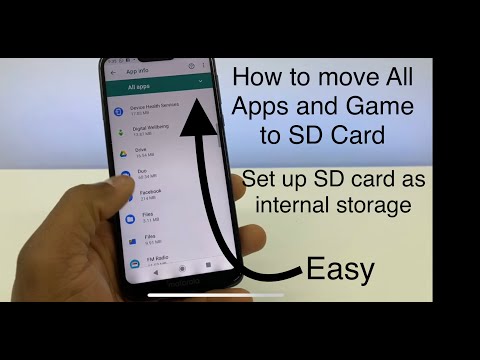Uber– ის მრავალჯერადი ავტომობილის მოთხოვნის მიზნით, თქვენ უნდა გქონდეთ ორი ანგარიში შესული ერთ ტელეფონში. ეს შესაძლებელია თქვენი ტელეფონის ბრაუზერში Uber მობილური საიტით ახალი ანგარიშის შექმნით და გამოყენებით, სანამ დარჩებით Uber აპლიკაციაში თქვენი ორიგინალური ანგარიშით. იმისათვის, რომ ეს იმუშაოს, თქვენ ჯერ უნდა შექმნათ ახალი Uber ანგარიში და მოითხოვოთ მასთან მობილური საიტის წვდომა.
ნაბიჯები
2 ნაწილი 1: თქვენი Uber ანგარიშების დაყენება

ნაბიჯი 1. შექმენით ახალი Uber ანგარიში
დააწკაპუნეთ ამისთვის მოწოდებულ ბმულზე. თქვენ უნდა შეიყვანოთ შემდეგი ინფორმაცია:
- სამუშაო ელ.ფოსტის მისამართი (არა თქვენი)
- პაროლი
- Სახელი
- ტელეფონის ნომერი (არა თქვენი)
- თქვენთვის სასურველი ენა

ნაბიჯი 2. შეეხეთ ანგარიშის შექმნას
Uber გამოგიგზავნით კოდს თქვენს მიერ მოწოდებულ ტელეფონის ნომერზე, ასე რომ დარწმუნდით, რომ გაქვთ წვდომა შესაბამის ტელეფონზე.

ნაბიჯი 3. შეიყვანეთ თქვენი SMS კოდი
ახლა თქვენი ანგარიში უნდა შეიქმნას.
თქვენ უნდა შეიყვანოთ გადახდის მეთოდი თქვენი ანგარიშის შექმნის შემდეგ. ეს შეიძლება იყოს იგივე გადახდის ანგარიში, როგორც თქვენს თავდაპირველ ანგარიშზე

ნაბიჯი 4. გახსენით Uber- ის გამოყენება სმარტფონის გვერდის გარეშე
იმისათვის, რომ გამოიყენოთ Uber– ის მობილური საიტი მგზავრობის შეკვეთის მიზნით, თქვენ ჯერ უნდა მოითხოვოთ ნებართვა თქვენს ანგარიშზე. კარგი იდეაა ამის გაკეთება მგზავრობის წინ, რადგან Uber– ს შეიძლება 24 საათი დასჭირდეს თქვენზე პასუხის გასაცემად.

ნაბიჯი 5. ჩაწერეთ მოთხოვნა
თქვენ ამას გააკეთებთ "m.uber- ზე წვდომის მოთხოვნის" ტექსტის ქვეშ.
ყველაფერი რაც თქვენ გჭირდებათ ამის დასაწერად არის "გთხოვთ, მიანიჭოთ წვდომა ჩემს ანგარიშს" ან მსგავსი რამ

ნაბიჯი 6. შეეხეთ წარდგენას
Uber– მა უნდა დაამუშაოს თქვენი მოთხოვნა და გამოგიგზავნოთ ელექტრონული ფოსტა, როდესაც თქვენი ანგარიში დამტკიცდება.
ნაწილი 2 2 -დან: მოითხოვეთ მრავალი Uber მანქანა

ნაბიჯი 1. გახსენით Uber მობილური საიტი
თუ ჯერ არ ხართ შესული, ამისათვის შეიყვანეთ თქვენი მეორადი Uber ანგარიშის ელ.ფოსტის მისამართი და პაროლი.

ნაბიჯი 2. შეეხეთ ველს "მოძებნეთ პიკაპის ადგილმდებარეობა"

ნაბიჯი 3. ჩაწერეთ პიკაპის ადგილი

ნაბიჯი 4. შეეხეთ პიკაპის ადგილს, რომელიც შეესაბამება თქვენს აკრეფას
ეს უნდა გამოჩნდეს ჩამოსაშლელ მენიუში.

ნაბიჯი 5. შეეხეთ თქვენს სასურველ მგზავრობას
ამ შემთხვევაში, თქვენ ალბათ დაგჭირდებათ UberSUV ან UberXL, თუ ისინი ხელმისაწვდომია.

ნაბიჯი 6. შეეხეთ პიკაპის მდებარეობის დაყენებას

ნაბიჯი 7. შეეხეთ დამატება Dropoff საიდან

ნაბიჯი 8. ჩაწერეთ ჩამოსაშლელი ადგილი

ნაბიჯი 9. შეეხეთ ჩამოსაშლელ ადგილს, რომელიც შეესაბამება თქვენს აკრეფას
ეს უნდა გამოჩნდეს ჩამოსაშლელ მენიუში.

ნაბიჯი 10. შეეხეთ მოთხოვნას
შენი გასეირნება ახლა გზაში უნდა იყოს.

ნაბიჯი 11. გამოდით თქვენი ტელეფონის ბრაუზერიდან

ნაბიჯი 12. გახსენით Uber აპლიკაცია

ნაბიჯი 13. შედით თქვენს თავდაპირველ Uber ანგარიშზე
ეს უნდა იყოს ის, რომელთანაც დაკავშირებულია თქვენი რეალური ტელეფონის ნომერი.

ნაბიჯი 14. შეეხეთ „სად?
ველი.

ნაბიჯი 15. ჩაწერეთ დანიშნულების ადგილი
თქვენ გისურვებთ, როგორც დანიშნულების ადგილი, ასევე თქვენი აყვანის ადგილი ემთხვეოდეს იმ ადგილებს, რომლებიც შეიყვანეთ მობილურ საიტზე.

ნაბიჯი 16. შეეხეთ Uber სერვისს
თქვენი პარამეტრები განსხვავდება ადგილმდებარეობის მიხედვით, მაგრამ მოიცავს რამდენიმე ან ყველა შემდეგ პაკეტს:
- UberX - ყველაზე ხელმისაწვდომი ვარიანტი ოთხამდე ჯგუფისთვის.
- UberXL - უფრო დიდი, უფრო ძვირი Uber ექვსამდე ჯგუფისთვის.
- UberSELECT - უფრო მდიდრული (და სათანადოდ უფრო ძვირი) ვარიანტი.
- Uber POOL - იაფი, ავტოსადგომის ალტერნატივა ხშირად მგზავრობის მარშრუტებისთვის. ეს შეიძლება ყოველთვის არ იყოს ხელმისაწვდომი.
- UberBLACK - ძვირადღირებული, ძვირადღირებული ფუფუნების სერვისი.
- UberSUV - UberXL- ის უმაღლესი ვერსია შვიდამდე წვეულებისთვის.
- UberACCESS-მოიცავს ორ ცალკეულ სერვისს შეზღუდული შესაძლებლობის მქონე მხედრებისთვის: UberWAV (ინვალიდის ეტლით მისასვლელი მანქანები) და UberASSIST (მანქანები სპეციალურად გაწვრთნილი პერსონალით, რათა დაეხმარონ ხანდაზმულებს ან შეზღუდული შესაძლებლობების მქონე მხედრებს).

ნაბიჯი 17. დაადასტურეთ თქვენი გადახდის ვარიანტი
თქვენ უნდა ნახოთ თქვენი ნაგულისხმევი გადახდის ვარიანტი (მაგალითად, PayPal) ჩამოთვლილი Uber– ის ქვემოთ.
ამ პარამეტრის შესაცვლელად, შეეხეთ მას და შემდეგ შეეხეთ გადახდის მეთოდის დამატებას

ნაბიჯი 18. შეეხეთ მოთხოვნას
ამ ვარიანტს მოყვება თქვენი არჩეული სერვისი (მაგალითად, მოითხოვეთ UberXL).

ნაბიჯი 19. დაელოდეთ Uber– ს თქვენი პიკაპის ოპტიმიზაციისთვის
ამას შეიძლება რამდენიმე წამი დასჭირდეს.

ნაბიჯი 20. შეეხეთ თქვენი მძღოლის სახელს
ეს გამოჩნდება თქვენი ეკრანის ბოლოში.

ნაბიჯი 21. გადახედეთ თქვენი მოგზაურობის დეტალებს
ამ მენიუდან შეგიძლიათ:
- გადახედეთ თქვენს ტარიფს (ან აირჩიეთ მისი გაყოფა)
- შეცვალეთ თქვენი დანიშნულების ადგილი
- შეცვალეთ თქვენი პიკაპი
- დაუკავშირდით თქვენს მძღოლს

ნაბიჯი 22. დაელოდეთ თქვენი უბერების ჩამოსვლას
გაითვალისწინეთ, რომ ისინი შეიძლება არ მოვიდნენ თქვენს ადგილას ერთდროულად.